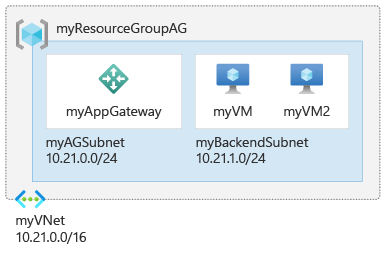快速入門:使用 Azure PowerShell 藉由 Azure 應用程式閘道引導網路流量
在本快速入門中,您會使用 Azure PowerShell 來建立應用程式閘道。 然後,您會進行測試以確定能正常運作。
應用程式閘道會將應用程式 Web 流量導向至後端集區中的特定資源。 您可以將接聽程式指派給連接埠、建立規則,並將資源新增至後端集區。 為了簡單起見,本文使用簡單的設定,包括公用前端 IP 位址、在此應用程式閘道上裝載單一網站的基本接聽程式、基本的要求路由規則,以及後端集區中的兩部虛擬機器。
您也可以使用 Azure CLI 或 Azure 入口網站完成本快速入門。
注意
應用程式閘道前端現在可支援雙堆疊 IP 位址 (預覽版)。 您現在可以建立最多四個前端 IP 位址,包括兩個 IPv4 位址 (公用和私人) 與兩個 IPv6 位址 (公用和私人)。
必要條件
- 具有有效訂用帳戶的 Azure 帳戶。 免費建立帳戶。
- Azure PowerShell 1.0.0 版或更新版本 (如果您在本機執行 Azure PowerShell)。
Azure Cloud Shell
Azure Cloud Shell 是裝載於 Azure 中的互動式殼層環境,可在瀏覽器中使用。 您可以使用 Bash 或 PowerShell 搭配 Cloud Shell,與 Azure 服務共同使用。 您可以使用 Cloud Shell 預先安裝的命令,執行本文提到的程式碼,而不必在本機環境上安裝任何工具。
要啟動 Azure Cloud Shell:
| 選項 | 範例/連結 |
|---|---|
| 選取程式碼或命令區塊右上角的 [試試看]。 選取 [試試看] 並不會自動將程式碼或命令複製到 Cloud Shell 中。 |  |
| 請前往 https://shell.azure.com,或選取 [啟動 Cloud Shell] 按鈕,在瀏覽器中開啟 Cloud Shell。 |  |
| 選取 Azure 入口網站右上方功能表列上的 [Cloud Shell] 按鈕。 |  |
若要使用 Azure Cloud Shell:
啟動 Cloud Shell。
選取程式碼區塊 (或命令區塊) 上的 [複製] 按鈕以複製程式碼或命令。
透過在 Windows 和 Linux 上選取 Ctrl+Shift+V;或在 macOS 上選取 Cmd+Shift+V,將程式碼或命令貼到 Cloud Shell 工作階段中。
選取 Enter 鍵執行程式碼或命令。
注意
建議您使用 Azure Az PowerShell 模組來與 Azure 互動。 若要開始使用,請參閱安裝 Azure PowerShell (部分機器翻譯)。 若要了解如何移轉至 Az PowerShell 模組,請參閱將 Azure PowerShell 從 AzureRM 移轉至 Az。
連接到 Azure
若要與 Azure 連線,請執行 Connect-AzAccount。
建立資源群組
在 Azure 中,您可以將相關資源配置到資源群組。 您可以使用現有的資源群組,或建立一個新的群組。
使用 New-AzResourceGroup Cmdlet 建立新的資源群組:
New-AzResourceGroup -Name myResourceGroupAG -Location eastus
建立網路資源
Azure 需要虛擬網路才能在您所建立的資源之間進行通訊。 應用程式閘道子網路只能包含應用程式閘道。 不允許任何其他資源。 您可以為應用程式閘道建立新的子網路,或使用現有的子網路。 在此範例中您會建立兩個子網路:一個用於應用程式閘道,另一個用於後端伺服器。 您可以根據自己的使用案例,將應用程式閘道的前端 IP 位址設定為「公用」或「私人」。 在此範例中,您會選擇公用前端 IP 位址。
- 使用
New-AzVirtualNetworkSubnetConfig建立子網路組態。 - 使用
New-AzVirtualNetwork以子網路組態建立虛擬網路。 - 使用
New-AzPublicIpAddress建立公用 IP 位址。
注意
應用程式閘道子網路中目前不支援虛擬網路服務端點原則。
$agSubnetConfig = New-AzVirtualNetworkSubnetConfig `
-Name myAGSubnet `
-AddressPrefix 10.21.0.0/24
$backendSubnetConfig = New-AzVirtualNetworkSubnetConfig `
-Name myBackendSubnet `
-AddressPrefix 10.21.1.0/24
New-AzVirtualNetwork `
-ResourceGroupName myResourceGroupAG `
-Location eastus `
-Name myVNet `
-AddressPrefix 10.21.0.0/16 `
-Subnet $agSubnetConfig, $backendSubnetConfig
New-AzPublicIpAddress `
-ResourceGroupName myResourceGroupAG `
-Location eastus `
-Name myAGPublicIPAddress `
-AllocationMethod Static `
-Sku Standard
建立應用程式閘道
此範例會使用標準 v2 SKU。
建立 IP 設定與前端連接埠
- 使用
New-AzApplicationGatewayIPConfiguration,建立讓您先前建立的子網路與應用程式閘道產生關聯的組態。 - 使用
New-AzApplicationGatewayFrontendIPConfig,建立會將您先前建立的公用 IP 位址指派給應用程式閘道的組態。 - 使用
New-AzApplicationGatewayFrontendPort指派連接埠 80 來存取應用程式閘道。
$vnet = Get-AzVirtualNetwork -ResourceGroupName myResourceGroupAG -Name myVNet
$subnet = Get-AzVirtualNetworkSubnetConfig -VirtualNetwork $vnet -Name myAGSubnet
$pip = Get-AzPublicIPAddress -ResourceGroupName myResourceGroupAG -Name myAGPublicIPAddress
$gipconfig = New-AzApplicationGatewayIPConfiguration `
-Name myAGIPConfig `
-Subnet $subnet
$fipconfig = New-AzApplicationGatewayFrontendIPConfig `
-Name myAGFrontendIPConfig `
-PublicIPAddress $pip
$frontendport = New-AzApplicationGatewayFrontendPort `
-Name myFrontendPort `
-Port 80
注意
應用程式閘道前端現在可支援雙堆疊 IP 位址 (公開預覽)。 您現在可以建立最多四個前端 IP 位址,包括兩個 IPv4 位址 (公用和私人) 與兩個 IPv6 位址 (公用和私人)。
建立後端集區
- 使用
New-AzApplicationGatewayBackendAddressPool來建立應用程式閘道的後端集區。 後端集區現在空白。 您在下一節中建立後端伺服器 NIC 時,會將其新增至後端集區。 - 使用
New-AzApplicationGatewayBackendHttpSetting設定後端集區的各項設定。
$backendPool = New-AzApplicationGatewayBackendAddressPool `
-Name myAGBackendPool
$poolSettings = New-AzApplicationGatewayBackendHttpSetting `
-Name myPoolSettings `
-Port 80 `
-Protocol Http `
-CookieBasedAffinity Enabled `
-RequestTimeout 30
建立接聽程式並新增規則
Azure 需要接聽程式才能讓應用程式閘道將流量適當地路由到後端集區。 Azure 也需要接聽程式的規則,以得知要對傳入的流量使用哪個後端集區。
- 使用
New-AzApplicationGatewayHttpListener以及您先前建立的前端設定和前端連接埠,來建立接聽程式。 - 使用
New-AzApplicationGatewayRequestRoutingRule建立名為 rule1 的規則。
$defaultlistener = New-AzApplicationGatewayHttpListener `
-Name myAGListener `
-Protocol Http `
-FrontendIPConfiguration $fipconfig `
-FrontendPort $frontendport
$frontendRule = New-AzApplicationGatewayRequestRoutingRule `
-Name rule1 `
-RuleType Basic `
-Priority 100 `
-HttpListener $defaultlistener `
-BackendAddressPool $backendPool `
-BackendHttpSettings $poolSettings
建立應用程式閘道
您已建立必要的支援資源,接著請建立應用程式閘道:
- 使用
New-AzApplicationGatewaySku指定應用程式閘道的參數。 - 使用
New-AzApplicationGateway建立應用程式閘道。
$sku = New-AzApplicationGatewaySku `
-Name Standard_v2 `
-Tier Standard_v2 `
-Capacity 2
New-AzApplicationGateway `
-Name myAppGateway `
-ResourceGroupName myResourceGroupAG `
-Location eastus `
-BackendAddressPools $backendPool `
-BackendHttpSettingsCollection $poolSettings `
-FrontendIpConfigurations $fipconfig `
-GatewayIpConfigurations $gipconfig `
-FrontendPorts $frontendport `
-HttpListeners $defaultlistener `
-RequestRoutingRules $frontendRule `
-Sku $sku
提示
您可以修改 Name 和 Tier 參數的值,以使用不同的 SKU。 例如: Basic 。
後端伺服器
現在您已建立應用程式閘道,接著請建立將裝載網站的後端虛擬機器。 後端可以包含 NIC、虛擬機器擴展集、公用 IP 位址、內部 IP 位址、完整網域名稱 (FQDN),以及多租用戶後端,例如 Azure App Service。
在此範例中,您會建立兩個虛擬機器,作為應用程式閘道的後端伺服器。 您也可以在虛擬機器上安裝 IIS,以確認 Azure 已成功建立應用程式閘道。
建立兩部虛擬機器
- 使用
Get-AzApplicationGatewayBackendAddressPool取得最近建立的應用程式閘道後端集區設定。 - 使用
New-AzNetworkInterface建立網路介面。 - 使用
New-AzVMConfig建立虛擬機器組態。 - 使用
New-AzVM建立虛擬機器。
當您執行下列程式碼範例以建立虛擬機器時,Azure 會提示您輸入認證。 輸入使用者名稱和密碼:
$appgw = Get-AzApplicationGateway -ResourceGroupName myResourceGroupAG -Name myAppGateway
$backendPool = Get-AzApplicationGatewayBackendAddressPool -Name myAGBackendPool -ApplicationGateway $appgw
$vnet = Get-AzVirtualNetwork -ResourceGroupName myResourceGroupAG -Name myVNet
$subnet = Get-AzVirtualNetworkSubnetConfig -VirtualNetwork $vnet -Name myBackendSubnet
$cred = Get-Credential
for ($i=1; $i -le 2; $i++)
{
$nic = New-AzNetworkInterface `
-Name myNic$i `
-ResourceGroupName myResourceGroupAG `
-Location EastUS `
-Subnet $subnet `
-ApplicationGatewayBackendAddressPool $backendpool
$vm = New-AzVMConfig `
-VMName myVM$i `
-VMSize Standard_DS2_v2
Set-AzVMOperatingSystem `
-VM $vm `
-Windows `
-ComputerName myVM$i `
-Credential $cred
Set-AzVMSourceImage `
-VM $vm `
-PublisherName MicrosoftWindowsServer `
-Offer WindowsServer `
-Skus 2016-Datacenter `
-Version latest
Add-AzVMNetworkInterface `
-VM $vm `
-Id $nic.Id
Set-AzVMBootDiagnostic `
-VM $vm `
-Disable
New-AzVM -ResourceGroupName myResourceGroupAG -Location EastUS -VM $vm
Set-AzVMExtension `
-ResourceGroupName myResourceGroupAG `
-ExtensionName IIS `
-VMName myVM$i `
-Publisher Microsoft.Compute `
-ExtensionType CustomScriptExtension `
-TypeHandlerVersion 1.4 `
-SettingString '{"commandToExecute":"powershell Add-WindowsFeature Web-Server; powershell Add-Content -Path \"C:\\inetpub\\wwwroot\\Default.htm\" -Value $($env:computername)"}' `
-Location EastUS
}
測試應用程式閘道
雖然不需要 IIS 即可建立應用程式閘道,但您仍會在本快速入門中加以安裝,以確認 Azure 是否已成功建立應用程式閘道。
使用 IIS 測試應用程式閘道:
- 執行
Get-AzPublicIPAddress以取得應用程式閘道的公用 IP 位址。 - 將公用 IP 位址複製並貼到瀏覽器的網址列中。 當您重新整理瀏覽器時,應該會看到虛擬機器的名稱。 有效的回應會確認應用程式閘道已成功建立,並可與後端順利連線。
Get-AzPublicIPAddress -ResourceGroupName myResourceGroupAG -Name myAGPublicIPAddress

清除資源
當您不再需要先前為應用程式閘道建立的資源時,請刪除資源群組。 當您刪除資源群組時,也可以刪除應用程式閘道及其所有相關資源。
呼叫 Remove-AzResourceGroup Cmdlet 以刪除資源群組:
Remove-AzResourceGroup -Name myResourceGroupAG